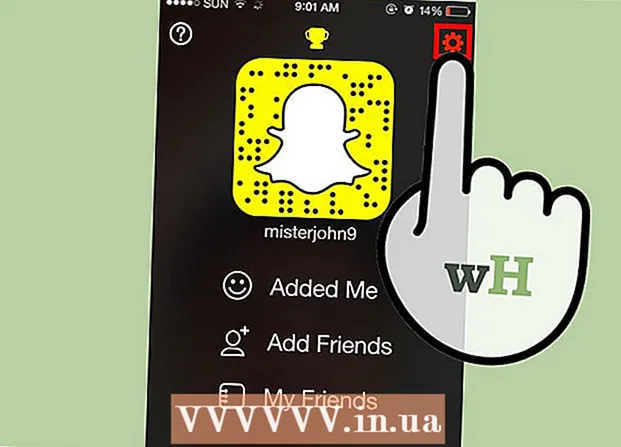Auteur:
Christy White
Date De Création:
5 Peut 2021
Date De Mise À Jour:
1 Juillet 2024

Contenu
- Avancer d'un pas
- Méthode 1 sur 4: Utilisation du Centre Réseau et partage sous Windows 7 à 10
- Méthode 2 sur 4: Utilisation du dossier Connexions réseau dans Windows 7
- Méthode 3 sur 4: Utilisation de la commande netstat sous Vista ou version ultérieure
- Méthode 4 sur 4: Utilisation de la commande netstat sous XP
- Conseils
Parfois, il est nécessaire de vérifier la connexion réseau actuelle sous Windows. Il existe quelques méthodes simples pour y parvenir. À partir de Windows 7, accédez à la section Centre Réseau et partage. Pour tous les autres utilisateurs, il existe le "netstat" ou statistiques réseau, un outil dans la fenêtre de commande qui peut être utilisé pour repérer les problèmes ou connaître le trafic réseau. Heureusement, cette commande peut être effectuée en quelques étapes simples.
Avancer d'un pas
Méthode 1 sur 4: Utilisation du Centre Réseau et partage sous Windows 7 à 10
 Cliquez sur Démarrer.
Cliquez sur Démarrer. Aller aux paramètres.
Aller aux paramètres. Sélectionnez Ethernet.
Sélectionnez Ethernet. Accédez au Centre Réseau et partage. Le Centre Réseau et partage est une fonctionnalité de Windows 7-10 qui vous permet d'afficher l'état de votre réseau, le type de connexion dont vous disposez, si vous pouvez vous connecter à des ordinateurs autres que le vôtre et si vous êtes connecté à votre propre réseau ou avec Internet.
Accédez au Centre Réseau et partage. Le Centre Réseau et partage est une fonctionnalité de Windows 7-10 qui vous permet d'afficher l'état de votre réseau, le type de connexion dont vous disposez, si vous pouvez vous connecter à des ordinateurs autres que le vôtre et si vous êtes connecté à votre propre réseau ou avec Internet.  Cliquez sur l'icône à côté de "Connexions". Cela doit correspondre au type de votre connexion; Par exemple, "Ethernet" sera représenté par la fiche d'un câble Ethernet, et une connexion réseau sans fil sera représentée par cinq barres.
Cliquez sur l'icône à côté de "Connexions". Cela doit correspondre au type de votre connexion; Par exemple, "Ethernet" sera représenté par la fiche d'un câble Ethernet, et une connexion réseau sans fil sera représentée par cinq barres.  Cliquez sur les détails. Une fenêtre apparaîtra avec des détails sur votre connexion réseau.
Cliquez sur les détails. Une fenêtre apparaîtra avec des détails sur votre connexion réseau.
Méthode 2 sur 4: Utilisation du dossier Connexions réseau dans Windows 7
 Ouvrez le menu Démarrer.
Ouvrez le menu Démarrer. Trouvez "ncpa.cpl" (sans les guillemets) dans le champ de recherche.
Trouvez "ncpa.cpl" (sans les guillemets) dans le champ de recherche. Attendez que le dossier Connexions réseau s'affiche. Ici, vous pouvez voir toutes les connexions disponibles dans votre réseau.
Attendez que le dossier Connexions réseau s'affiche. Ici, vous pouvez voir toutes les connexions disponibles dans votre réseau.  Cliquez avec le bouton droit sur la connexion souhaitée.
Cliquez avec le bouton droit sur la connexion souhaitée. Sélectionnez Statut dans le menu déroulant.
Sélectionnez Statut dans le menu déroulant. Attendez que la page État du réseau s'affiche. Ici, vous pouvez vérifier l'état du réseau. Cliquez sur Détails pour plus d'informations.
Attendez que la page État du réseau s'affiche. Ici, vous pouvez vérifier l'état du réseau. Cliquez sur Détails pour plus d'informations.
Méthode 3 sur 4: Utilisation de la commande netstat sous Vista ou version ultérieure
 Allez dans le menu Démarrer.
Allez dans le menu Démarrer. Recherchez «cmd». Tapez "cmd" sans guillemets dans le champ de recherche pour ouvrir la fenêtre de commande.
Recherchez «cmd». Tapez "cmd" sans guillemets dans le champ de recherche pour ouvrir la fenêtre de commande.  Attendez qu'une fenêtre noire, ou un terminal, apparaisse. Ici, vous allez taper la commande netstat. Il existe quelques options différentes que vous pouvez utiliser et certaines des plus populaires sont répertoriées ci-dessous.
Attendez qu'une fenêtre noire, ou un terminal, apparaisse. Ici, vous allez taper la commande netstat. Il existe quelques options différentes que vous pouvez utiliser et certaines des plus populaires sont répertoriées ci-dessous.  Tapez netstat -a pour afficher les connexions actuelles. Cette commande vous donnera une liste de vos connexions et ports TCP ou Transmission Control Protocol actuels, avec le nom de l'ordinateur physique pour les adresses locales et le nom d'hôte pour les adresses distantes. Il indiquera également l'état du port (en attente, établi, etc ...)
Tapez netstat -a pour afficher les connexions actuelles. Cette commande vous donnera une liste de vos connexions et ports TCP ou Transmission Control Protocol actuels, avec le nom de l'ordinateur physique pour les adresses locales et le nom d'hôte pour les adresses distantes. Il indiquera également l'état du port (en attente, établi, etc ...)  Tapez netstat -b pour voir quels programmes utilisent quelles connexions. Cette commande affichera la même liste que netstat -a, mais elle vous montrera également quels programmes utilisent quels connecteurs / ports.
Tapez netstat -b pour voir quels programmes utilisent quelles connexions. Cette commande affichera la même liste que netstat -a, mais elle vous montrera également quels programmes utilisent quels connecteurs / ports.  Tapez netstat -n pour afficher les adresses IP. Cette commande affiche la même liste de connexions et de ports TCP, mais avec des adresses IP numériques au lieu des noms des ordinateurs ou des services.
Tapez netstat -n pour afficher les adresses IP. Cette commande affiche la même liste de connexions et de ports TCP, mais avec des adresses IP numériques au lieu des noms des ordinateurs ou des services.  Tapez netstat /?pour afficher les différentes commandes disponibles. Cette commande vous donnera les statistiques de toutes les variantes des protocoles netstat.
Tapez netstat /?pour afficher les différentes commandes disponibles. Cette commande vous donnera les statistiques de toutes les variantes des protocoles netstat.  Vérifiez les connexions réseau actives. Une fois que vous avez entré la commande netstat, une liste de connexions TCP / UCP avec des adresses IP apparaîtra.
Vérifiez les connexions réseau actives. Une fois que vous avez entré la commande netstat, une liste de connexions TCP / UCP avec des adresses IP apparaîtra.
Méthode 4 sur 4: Utilisation de la commande netstat sous XP
 Appuyez sur Start.
Appuyez sur Start. Cliquez sur "Exécuter"."Un champ de texte apparaîtra.
Cliquez sur "Exécuter"."Un champ de texte apparaîtra.  Tapez "cmd" sans les guillemets.
Tapez "cmd" sans les guillemets. Attendez qu'une fenêtre noire, ou un terminal, apparaisse. Ici, vous allez taper la commande netstat. Il existe quelques options différentes que vous pouvez utiliser et certaines des plus populaires sont répertoriées ci-dessous.
Attendez qu'une fenêtre noire, ou un terminal, apparaisse. Ici, vous allez taper la commande netstat. Il existe quelques options différentes que vous pouvez utiliser et certaines des plus populaires sont répertoriées ci-dessous.  Tapez netstat -a pour afficher les connexions actuelles. Cette commande vous donnera une liste de vos connexions et ports TCP ou Transmission Control Protocol actuels, avec le nom de l'ordinateur physique pour les adresses locales et le nom d'hôte pour les adresses distantes. Il indiquera également l'état du port (en attente, établi, etc ...)
Tapez netstat -a pour afficher les connexions actuelles. Cette commande vous donnera une liste de vos connexions et ports TCP ou Transmission Control Protocol actuels, avec le nom de l'ordinateur physique pour les adresses locales et le nom d'hôte pour les adresses distantes. Il indiquera également l'état du port (en attente, établi, etc ...)  Tapez netstat -b pour voir quels programmes utilisent quelles connexions. Cette commande affichera la même liste que netstat -a, mais elle vous montrera également quels programmes utilisent quels connecteurs / ports.
Tapez netstat -b pour voir quels programmes utilisent quelles connexions. Cette commande affichera la même liste que netstat -a, mais elle vous montrera également quels programmes utilisent quels connecteurs / ports.  Tapez netstat -n pour afficher les adresses IP. Cette commande affiche la même liste de connexions et de ports TCP, mais avec des adresses IP numériques au lieu des noms des ordinateurs ou des services.
Tapez netstat -n pour afficher les adresses IP. Cette commande affiche la même liste de connexions et de ports TCP, mais avec des adresses IP numériques au lieu des noms des ordinateurs ou des services.  Tapez netstat /?pour afficher les différentes commandes disponibles. Cette commande vous donnera les statistiques de toutes les variantes des protocoles netstat.
Tapez netstat /?pour afficher les différentes commandes disponibles. Cette commande vous donnera les statistiques de toutes les variantes des protocoles netstat.  Vérifiez les connexions réseau actives. Une fois que vous avez entré la commande netstat, une liste des connexions TCP / UCP et des adresses IP apparaîtra.
Vérifiez les connexions réseau actives. Une fois que vous avez entré la commande netstat, une liste des connexions TCP / UCP et des adresses IP apparaîtra.
Conseils
- Vous pouvez également télécharger TCPView à partir de SysInternals
- Expérience - il existe de nombreuses commandes UNIX disponibles (comme le "netstat" mentionné ci-dessus) - utilisez votre moteur de recherche préféré pour les rechercher.
- Il convient de noter que la commande netstat sous Linux est obsolète. À la place, utilisez «ip –s», «ss» ou «ip route».